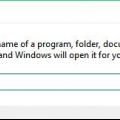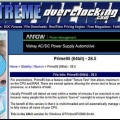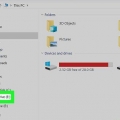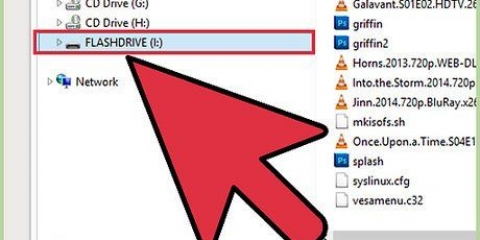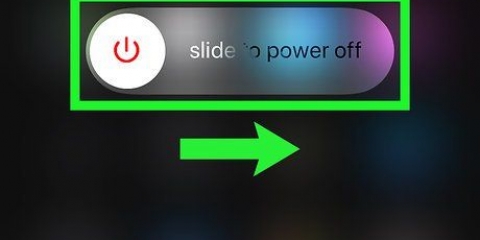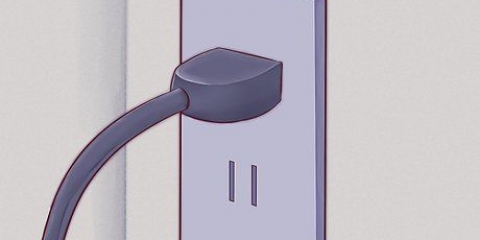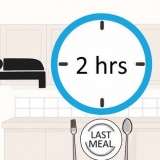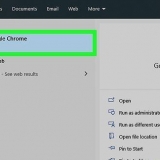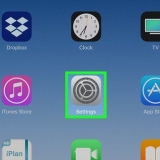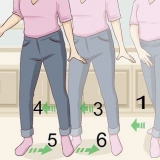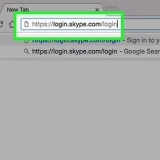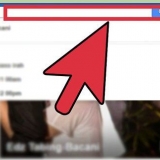iMac (27 Zoll, Ende 2013) - 32 GB iMac (2009 - Ende 2012) - 16 GIGABYTE iMac (2006-2009) - 4GB




Bestimmen des maximalen arbeitsspeichers, den ihr system verarbeiten kann
RAM (Random Access Memory) ist der Speicher, den Ihr Computer verwendet, um Daten von Programmen zu speichern, die er verwendet. Im Allgemeinen gilt: Je mehr RAM Sie installiert haben, desto mehr Programme können Sie gleichzeitig ausführen. Wie viel RAM Sie installieren können, hängt jedoch sowohl von der Hardware als auch vom Betriebssystem des Computers ab. Sie müssen beide überprüfen, um herauszufinden, wie viel RAM Sie in Ihrem Computer unterbringen können.
Schritte
Teil 1 von 2: Überprüfen Ihres Betriebssystems

1. Bestimmen Sie, ob Ihre Windows-Version 32-Bit oder 64-Bit ist. Das Windows-Betriebssystem kann eine maximale Menge an RAM erkennen. Wenn Sie mehr RAM als zulässig installiert haben, wird der zusätzliche RAM nicht verwendet. Diese Grenze wird dadurch bestimmt, ob Windows 32-Bit oder 64-Bit ist.
- Weitere Informationen zum Überprüfen Ihrer Windows-Version finden Sie in der Anleitung. Sie können normalerweise über das Fenster Systemeigenschaften überprüfen, ob Windows 32- oder 64-Bit ist (⊞ gewinnen+Pause)
- 32-Bit unterstützt bis zu 4 GB (für alle Versionen) RAM
- 64-Bit unterstützt bis zu 128 GB (Windows 10 Home) bis 2 TB (Windows 10 Education, Enterprise, Pro) RAM

2. Überprüfen Sie Ihr Mac-Modell. Die Menge an RAM, die Ihr Mac unterstützen kann, hängt vom verwendeten Modell ab. Viele Macs haben unterschiedliche Speicherkapazitäten, die unterstützt werden. Genaue Zahlen findest du in der Dokumentation deines Macs. Einige der beliebtesten Modelle sind:

3. Bestimmen Sie, wie viel Ihr Linux-System unterstützt. Eine 32-Bit-Linux-Installation unterstützt möglicherweise nicht mehr als 4 GB, aber wenn der PAE-Kernel aktiviert ist (dies gilt für die meisten neueren Distributionen), kann ein 32-Bit-System bis zu 64 GB RAM verarbeiten. Ein 64-Bit-Linux-System kann theoretisch bis zu 17 Milliarden GB RAM unterstützen, obwohl die Kürzung bei 1 TB (Intel) oder 256 TB (AMD64) liegt.
Um genau herauszufinden, wie viel Ihr System unterstützen kann, öffnen Sie das Terminal, indem Sie drücken Strg+alt+T. Typ sudo dmidecode -t 16. Sie werden nach dem Administratorpasswort gefragt. Finden Sie die Auflistung Maximale Kapazität:.
Teil 2 von 2: Überprüfen Sie Ihr Motherboard

1. Erkennen Sie Ihr Motherboard. Selbst wenn Ihr Betriebssystem Tonnen von RAM unterstützt, sind Sie immer noch durch die Unterstützung des Motherboards eingeschränkt. Wenn Sie keinen Zugriff auf die Dokumentation Ihres Motherboards haben, müssen Sie Finden Sie heraus, welches Motherboard Sie haben und schauen Sie sich die Spezifikationen online an.
- Sie müssen wahrscheinlich das Gehäuse Ihres Computers öffnen und die Modellnummer notieren.

2. Überprüfen Sie die Motherboard-Dokumentation. Vor der Dokumentation Ihres Motherboards sollte eine Tabelle oder Seite mit den Spezifikationen stehen. Ermitteln Sie die maximale Menge an RAM oder Systemspeicher, die installiert werden kann. Sie sehen auch die Anzahl der verfügbaren Steckplätze auf Ihrem Motherboard.
RAM muss paarweise eingebaut werden. Wenn Ihr Motherboard 16 GB RAM unterstützt und über vier Steckplätze verfügt, können Sie vier 4-GB-Speicherkarten oder zwei 8-GB-Speicherkarten einsetzen, um das Maximum herauszuholen.

3. Verwenden Sie ein Programm, um das System zu scannen. Wenn Sie Ihr Computergehäuse nicht öffnen möchten oder die Dokumentation Ihres Motherboards nicht herausfinden können, gibt es online mehrere Tools, mit denen Sie Ihr System scannen und berichten können, wie viel Speicher installiert werden kann, sowie welche Art und Geschwindigkeit es unterstützt.
Solche Scanprogramme finden Sie auf den Websites der großen Speicherhersteller und -lieferanten, wie Crucial oder MrMemory.

4. Aktualisieren Sie Ihren Arbeitsspeicher. Sobald Sie festgestellt haben, wie viel RAM Ihr System unterstützen kann, können Sie den neuen RAM installieren. Stellen Sie sicher, dass die Taktfrequenz mit der des ursprünglichen RAM übereinstimmt, wenn Sie fügen Sie dem vorhandenen RAM neuen Speicher hinzu.
"Bestimmen des maximalen arbeitsspeichers, den ihr system verarbeiten kann"
Оцените, пожалуйста статью